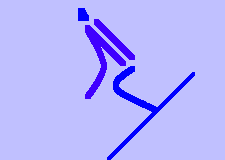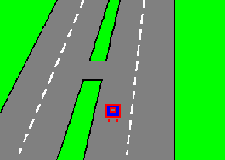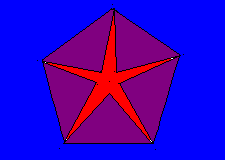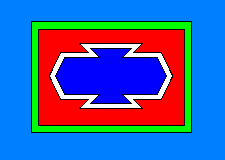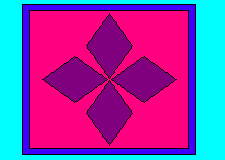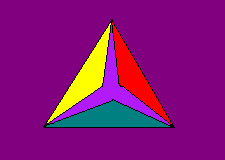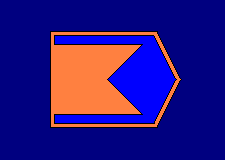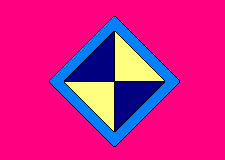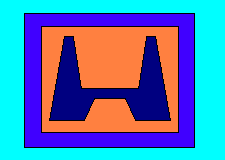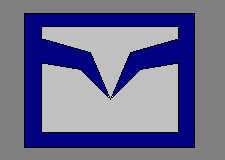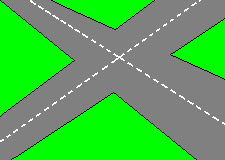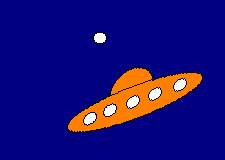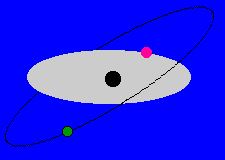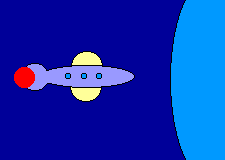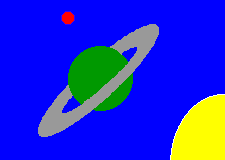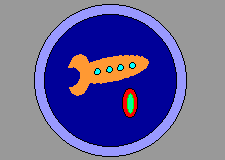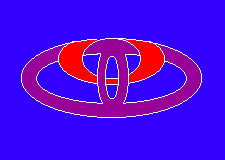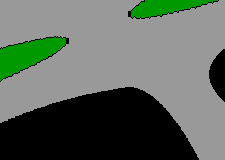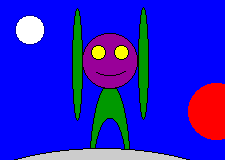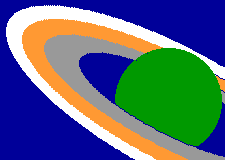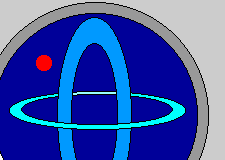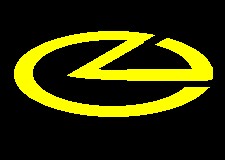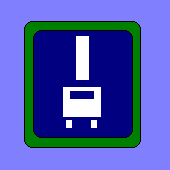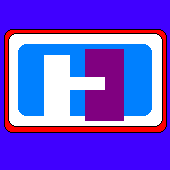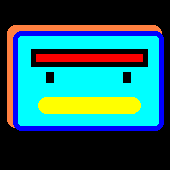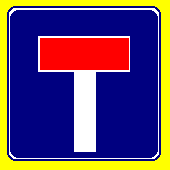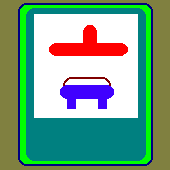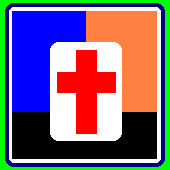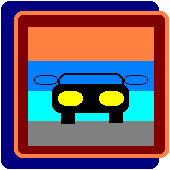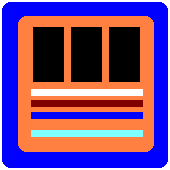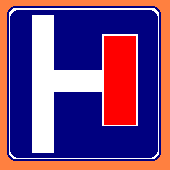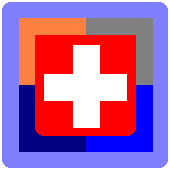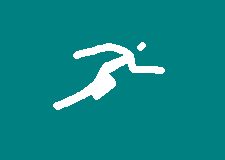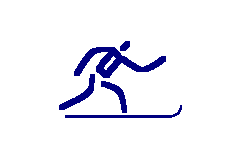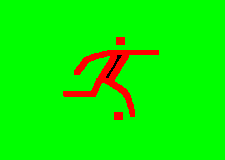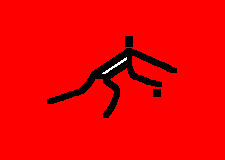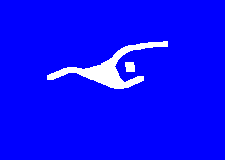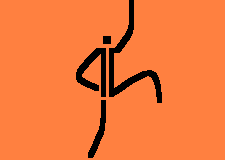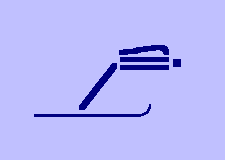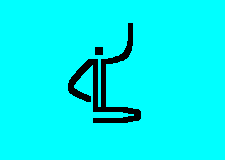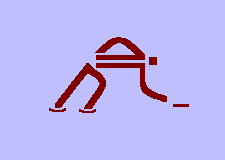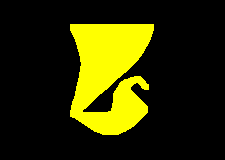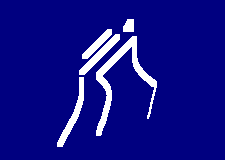Лабораторная работа № 2
Приемы рисования линий и фигур в графическом редакторе Paint.
Введение
Графический редактор Paint - удобное и достаточно мощное средство создания и обработки графических изображений. С его помощью можно также просматривать графические файлы и конвертировать их формат.
С технической точки зрения процесс рисования состоит из выбора инструмента рисования, указания особенностей его использования (цвета, толщины линии и пр.), применения инструмента, замены одного инструмента на другой и т. д.
Созданный фрагмент рисунка можно обработать различными встроенными средствами с помощью команд (инвертировать, растянуть, повернуть и пр.)
Меню графического редактора состоит из следующих элементов:
Файл (File)
Правка (Edit)
Вид (View)
Рисунок ( Image)
Палитра
Справка (Help).
Окно графического редактора Paint состоит из следующих элементов:
Область рисования - прямоугольная область на экране, предназначенная для размещения рисунка. Размеры области рисования можно задавать и изменять.
Палитра цветов - содержит набор цветов, доступных для рисования в выбранном режиме.
Набор инструментов - содержит инструменты для рисования и выполнения операций над рисунком. Выбор инструмента осуществляется щелчком мыши.
Цели работы
♦ Ознакомиться с командами (инструментами) графического редактора, позволяющими создавать на экране произвольные фигуры: Кисть, Карандаш, Распылитель, Ластик и методами работы с ними.
♦ Изучить команды (инструменты), позволяющие создавать на экране изображения стандартных геометрических фигур: Линия, Кривая, Эллипс, Прямоугольник, Скругленный прямоугольник, Многоугольник.
После успешного выполнения данной работы Вы сможете:
- Запускать графический редактор Paint. Создавать произвольные фигуры, применяя инструментальные средства графического редактора :Кисть, Карандаш, Распылитель, Ластик. Создавать графические изображения в формате GIF с прозрачным фоном. Создавать на экране изображения стандартных геометрических фигур: Линия, Кривая, Эллипс, Прямоугольник, Скругленный прямоугольник, Многоугольник.
Предварительные замечания и справочные данные
Рисование прямой линии | 1. В наборе инструментов выберите кнопку для рисования прямой линии. |
Рисование произвольной линии | 1. В наборе инструментов выберите Карандаш. |
Рисование кривой | 1. В наборе инструментов выберите кнопку рисования кривой. |
Рисование эллипса или круга | 1. В наборе инструментов выберите кнопку рисования эллипса или круга. |
Рисование прямоугольника или квадрата | 1. В наборе инструментов выберите инструмент для создания прямоугольника или соответствующий инструмент для создания прямоугольника с закругленными углами. |
Рисование многоугольника | 1. В наборе инструментов выберите кнопку для рисования многоугольника. |
Инструкции
Задание 1. Загрузите графический редактор Paint.
Задание 2. Используя только инструменты Линия, Многоугольник и Ластик, нарисовать Ваш вариант предложенных ниже рисунков.
Вариант № 1 | Вариант № 2 | Вариант № 3 |
Вариант № 4 | Вариант № 5 | Вариант № 6 |
Вариант № 7 | Вариант № 8 | Вариант № 9 |
Вариант № 10 | Вариант № 11 | Вариант № 12 |
Для этого создайте файл "lab2_4" в графическом редакторе, задайте в пункте меню Рисунок→Атрибуты ширину рисунка 450 точек, высоту - 300. Используйте команды пункта меню Правка→Выделить все→Очистить выделение. Сравните отображение нарисованного Вами с заданием:
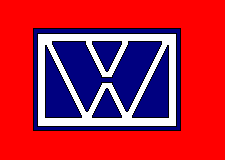
Задание 3. Используя только инструмент Эллипс и Ластик, нарисовать Ваш вариант предложенных ниже рисунков.
Вариант № 1 | Вариант № 2 | Вариант № 3 |
Вариант № 4 | Вариант № 5 | Вариант № 6 |
Вариант № 7 | Вариант № 8 | Вариант № 9 |
Вариант № 10 | Вариант № 11 | Вариант № 12 |
Для этого создайте файл "lab2_5" в графическом редакторе, задайте в пункте меню Рисунок→Атрибуты ширину рисунка 450 точек, высоту - 300. Используйте команды пункта меню Правка→Выделить все→Очистить выделение. Сравните отображение нарисованного Вами с заданием:
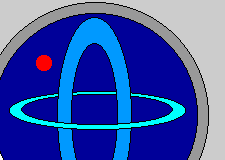
Задание 4. Повторить предложенный ниже рисунок, используя только инструменты Прямоугольник и Скругленный прямоугольник.
Вариант № 1 | Вариант № 2 | Вариант № 3 | Вариант № 4 |
Вариант № 5 | Вариант № 6 | Вариант № 7 | Вариант № 8 |
Вариант № 9 | Вариант № 10 | Вариант № 11 | Вариант № 12 |
Для этого создайте файл "lab2_6 " в графическом редакторе, задайте в пункте меню Рисунок→Атрибуты ширину рисунка 340 точек, высоту - 340. Используйте команды пункта меню Правка→Выделить все→Очистить выделение. Сравните отображение нарисованного Вами в тексте этой лабораторной работы с заданием:
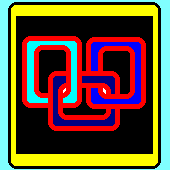
Задание 5. Используя только инструмент Кривая, нарисовать Ваш вариант предложенных ниже рисунков.
Вариант № 1 | Вариант № 2 | Вариант № 3 |
Вариант № 4 | Вариант № 5 | Вариант № 6 |
Вариант № 7 | Вариант № 8 | Вариант № 9 |
Вариант № 10 | Вариант № 11 | Вариант № 12 |
Для этого создайте файл "lab2_7 " в графическом редакторе, задайте в пункте меню Рисунок→Атрибуты ширину рисунка 450 точек, высоту - 300. Используйте команды пункта меню Правка→Выделить все→Очистить выделение. Сравните отображение нарисованного Вами с заданием: